C’è gente che non può vivere senza connessione wi-fi: le trovi per strada, ferme accanto alle pareti di un locale pubblico, sperando di poter captare la connessione dell’esercizio commerciale per poter mandare un messaggio WhatsApp rimasto in sospeso; si fanno invitare a casa di amici solamente per scroccare la wi-fi e passare la serata al cellulare o al tablet. Al di là di questi casi patologici, bisogna ammettere che è capitato a tutti di trovarsi fuori casa e tentare di “agganciarsi” alla rete wi-fi presente in quel luogo. Ebbene, per tutti i dipendenti di internet e del wi-fi, ecco un articolo che spiegherà come ottenere e cambiare la password di una connessione wireless protetta e perchè è giusto sempre cambiarla rispetto a quella che vi viene assegnata in automatico.
Per prima cosa bisogna evidenziare che ottenere indebitamente le credenziali altrui è reato, in quanto si tratta di un accesso abusivo vietato. Il furto di password per entrare in una rete protetta costituisce, infatti, il reato di accesso abusivo a sistema informatico
Come fanno a scoprire la password della nostra rete WIFI ?
Esistono diversi programmi gratuiti in grado di scoprire la password del WIFI: i principali sono WirelessKeyView e Revealer Keylogger o app come Wifi-Pass per iPhone ed iPad e WiFi Key Recovery per cellulari Android.
E’ sempre possibile scoprire la password della nostra rete WIFI?
I software sopra indicati per rubare la password wi-fi non funzionano nel caso in cui il titolare della rete abbia modificato la password preimpostata. In altre parole, le applicazioni citate in precedenza riescono a calcolare solamente la password di default del modem di riferimento. Questi software potrebbe rivelarsi inefficaci anche nel caso di modem di ultima generazioni, dai quali è davvero difficile ottenere le credenziali per accedere alla connessione wireless protetta.
Come si cambia la password della rete WIFI?
Come detto in precedenza, proteggere le connessioni WiFi da possibili intrusioni è importantissimo e sostituire la password predefinita del modem con una parola chiave personalizzata, complessa al punto giusto, è uno dei migliori modi per farlo.
La prima cosa da fare è essere sicuri di essere collegati alla rete di cui si vuole cambiare la password del WIFI. Se non si è connessi tramite WIFI ma tramite cavo LAN (cavo dal modem al pc) non occorre questa verifica.
La seconda cosa da fare è recarsi fisicamente al modem fornito e , solitamente sulla parte posteriore, dovrebbe esserci attaccata un’etichetta con su scritto l’indirizzo. In caso contrario l’indirizzo IP potrebbe essere scritto sul manuale utente del modem presente nella confezione di vendita. Solitamente l’indirizzo IP del modem è 192.168.1.1, 192.168.0.1 oppure 192.168.1.254.
Avvia il tuo browser (es. Internet Explorer, Chrome o Firefox) e collegati all’indirizzo IP che hai appena segnato e digitalo sulla barra degli indirizzi web proprio come se stessi digitando l’accesso ad un sito qualunque.

A questo punto dovresti avere avuto accesso al pannello di controllo del modem. Qualora ti venisse chiesto di inserire anche un nome utente o una password tieni conto che solitamente la combinazione da usare è admin/admin o admin/password. Nel caso in cui provando ad utilizzare tali dati d’accesso ti venisse restituito un errore molto probabilmente è perché non sono quelli corretti per il tuo modem. Per far fronte alla cosa e quindi per reperire la combinazione corretta dei dati d’accesso al tuo router puoi dare un ulteriore sguardo al manuale utente dello stesso oppure puoi dare un’altra occhiata all’etichetta appiccicata sotto il modem o di lato.
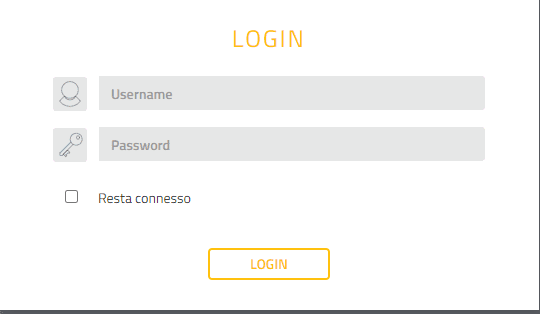
Dopo aver effettuato l’accesso al pannello di controllo del modem per poter cambiare password WiFi recati nella sezione dello stesso dedicata alla configurazione della rete wireless e cerca di individuare il campo per la modifica della chiave WEP/WPA

Imposta una password di almeno 20 caratteri composta da lettere maiuscole/minuscole, numeri e caratteri speciali.
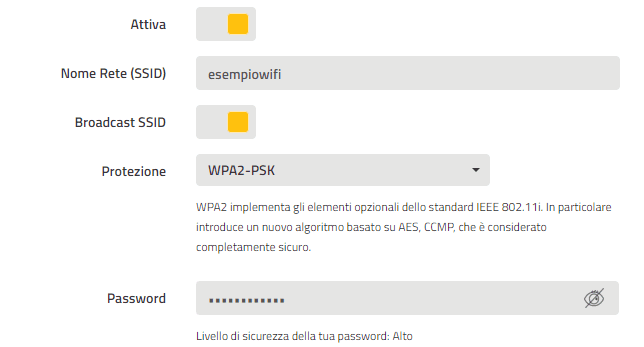
Dopo aver apportato tutte le modifiche del caso non dimenticare di cliccare sul pulsante Salva o Salva modifiche per salvare le nuove impostazioni nel pannello di controllo del modem. Tieni conto che una volta confermata l’applicazione delle modifiche effettuate il modem potrebbe riavviarsi in maniera automatica.
Dopo aver provveduto a cambiare password WiFi ricordati di inserire la nuova combinazione scelta nell’apposita sezione dedicata alle connessioni wireless su tutti i tuoi dispositivi che intendi connettere ad Internet senza fili.
Se avete trovato difficoltà,necessitate di supporto o di informazioni resto a tua disposizione. Fissate un appuntamento e saremo lieti di supportartvi come se fossimo li con voi /https://www.helpmetech.it/fissa-un-apputamento/ oppure contattateci sulla nostra pagina Facebook https://www.facebook.com/helpmetech.it







